コンピューターソフトウェアを更新することが重要です。新しいアップデートは、より大きく優れた機能と使いやすさをもたらしますが、さらに重要なことには、バグ修正、パフォーマンスの改善、その他のセキュリティ関連のパッチも提供します。
最終的には、常にソフトウェアを更新する必要があります。しかし、それはどうですか?さて、残念ながら、Windowsはオペレーティングシステムに提供する更新以外の自動更新をあまり提供しません。これについては以下で説明します。

コンピューターにダウンロードするアプリケーションやゲームなど、使用する他のソフトウェアについては、通常、自動更新のサポートはかなりスリム。一部のソフトウェアでは自動更新を有効にできますが、他のソフトウェアでは、トリックを行うためにサードパーティのソフトウェアアップデーターに依存する必要があります。
新しいコンピューターを入手したばかりで、新しいコンピューターにプログラムをインストールするか、しばらくの間あなたのものがありましたが、手動で物事を更新するのがどれほど嫌いであるかに気付きました。以下のヒントは、PCソフトウェアを自動的に更新する方法を決定するのに役立ちます。 、オペレーティングシステム全体とそれに組み込まれているツールは、可能な限り頻繁に更新する必要があります。マイクロソフトは毎週更新をリリースするので、これは簡単です。これらの更新を有効にして、毎週保護を更新し、場合によっては新しい機能も追加します。
Microsoftは、Windows Updateと呼ばれる、必要に応じて更新してください。
<!-In_content_1 all:[300x250] / dfp:[640x360]->
注:Windows 10を実行していますか?そのOSの具体的な手順については、ここでWindows 10を保護する方法 をご覧ください。

ステップ1:Windows Updateを開きます。そのためには、[スタート]メニューまたはコントロールパネルから[Windows Update]を検索します。
ステップ2:[アップデートの確認リンク。
ステップ3:アップデートのインストールを選択して、コンピューターに最新のアップデートがあることを確認します。
アップデートThird-PartySoftware
個々のアプリケーションの更新を維持することは、Windowsオペレーティングシステムを更新するほど簡単ではありません。更新を確実に行うために、プログラムを常に頻繁に再ダウンロードできますが、面倒であり、ソフトウェアの一部が開発者によって放棄され、更新がリリースされない可能性があるため、時間の無駄になることがよくあります。
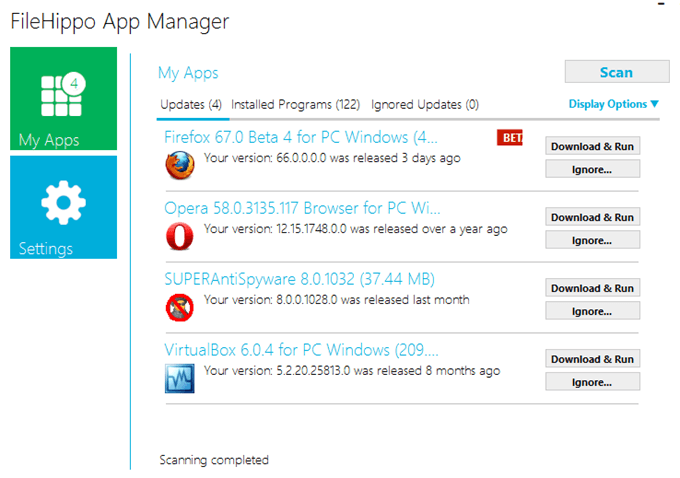
代わりに、それをインストールできる専用プログラムがあります他のプログラムを更新します!はい、それは奇妙に思えますが、それらは存在し、非常に役立ちます。より優れた無料のものには、IObitソフトウェアアップデーター 、PCにパッチを適用する 、およびFileHippo App Manager があります。
セキュリティアップデートのみに焦点を当てた別の無料プログラムアップデータは、ソー です。 CCleaner は、ソフトウェアアップデーターを含むプログラムの例ですが、その機能は無料ではありません。
これらのプログラムを使用するには、それらをインストールして、いくつかの設定を構成してくださいいつ、何をチェックするか。これらのアプリケーションは、他のソフトウェアの更新に最適です。なぜなら、それらのほとんどは、プログラムの更新が必要になったときに通知し、一部はあなたのためにすべての更新を行うからです。彼らはできない。多くのソフトウェアが世に出ていますが、単一のアップデーターがそれらすべてをカタログ化できるわけではありません。
一部のアップデーターを購入して無料バージョンよりも多くのプログラムをサポートできますが、それでもコンピューターにあるプログラム(または2つ、または10)が存在しない状況に陥りますソフトウェア更新ツールでサポートされています。
ヒント:さまざまなプログラムの更新は、さまざまなプログラムをサポートします。使用するプログラムがサポートする特定のプログラムを自動更新しない場合は、別のアップデーターを試してください。一度に数回実行してすべてをキャッチしてください。
サードパーティのプログラムが自動的に更新されるようにする別の方法は、プログラムの設定に自動更新オプションがあるかどうかを確認することです。一部のプログラムは更新をチェックしますが、インストールはしませんが、他のプログラムは何もしなくてもチェックとインストールを行います。
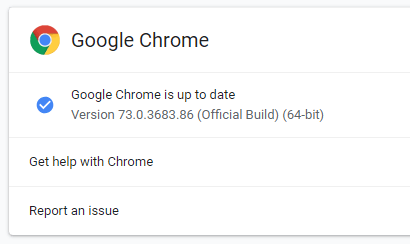
たとえば、ヘルプ>Google Chromeについてを開いた場合Chromeブラウザのメニューで、利用可能なアップデートを確認してインストールします。これはChromeでも定期的に自動的に発生します。
ゲームの自動更新
PCゲームを最新の状態に保つことは、通常、上記のChromeの例のように、ゲームの設定によって決まります。
Steamを使用してゲームをダウンロードおよびプレイする場合、Steamには自動更新が組み込まれています。デフォルトでは、開発者がユーザーに更新をプッシュするとすべてのビデオゲームが更新されるため、Steamゲームを更新し続けるために必要なことは何もありません。
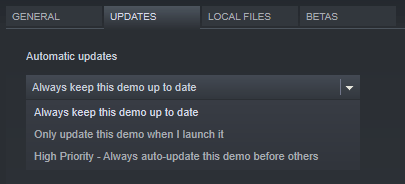
更新が利用可能なときにSteamゲームが更新されない場合は、<プログラムのstrong>LIBRARYセクションに移動し、[プロパティ]に移動します。
[更新]タブで、次のオプションのいずれかが選択されていることを確認します。このゲームを常に最新の状態に保つ、このゲームのみを更新する起動時に、または高優先度:このゲームを常に他の人よりも先に自動更新する。